Määritteiden ja määriteryhmien hallinta
Tämä artikkeli kuvaa, kuinka määritteitä ja määriteryhmiä hallitaan tuotteiden ja niiden ominaisuuksien kuvaamiseen Microsoft Dynamics 365 Commercessa.
Määritteet tarjoavan tavan kuvata tuotteita ja niiden ominaisuuksia käyttäjän määrittämien kenttien avulla. Esimerkkeihin kuuluvat muistin koko, kovalevyn kapasiteetti ja Energy Star -yhteensopivuus.
Määritteitä voidaan liittää erilaisiin Commerce-yksiköihin, kuten tuoteluokkiin ja kanaviin, ja niille voidaan määrittää oletusarvoja. Kun määritteet liittyvät tuoteluokkiin tai -kanaviin, tuotteet perivät nämä määritteet ja niiden oletusarvot. Määritteiden oletusarvot voidaan ohittaa yksittäisen tuotteen tasolla, kanavan tasolla tai luettelossa.
Tavallisella televisiotuotteella voi olla esimerkiksi seuraavat määritteet.
| Luokka | Ominaisuus | Sallitut arvot | Oletusarvo |
|---|---|---|---|
| TV & Video | Tuotemerkki | Mikä tahansa voimassa oleva tuotemerkkiarvo | Ei mikään |
| TV | Näytön koko | 20–85 tuumaa | 55 tuumaa |
| Vertikaaliresoluutio | 4K (2160p), Täysi HD (1080p) tai HD (720p) | 4K (2160p) | |
| Näytön päivitystaajuus | 60 hz, 12 0hz tai 240 hz | 60 hz | |
| HDMI-tuloja | 0–10 | 3 |
Määritteet ja määritetyypit
Määritteet perustuvat määritetyyppeihin. Määritetyyppi osoittaa minkälaista tietoa voi lisätä tiettyyn määritteeseen. Commercessa tuetaan seuraavia määritetyyppejä:
- Valuutta – Tämä tyyppi tukee valuutta-arvoja. Se voidaan sitoa (eli se voi tukea arvoaluetta) tai se voidaan jättää avoimeksi.
- DateTime – Tämä tyyppi tukee päivämäärä- ja aika-arvoja. Se voidaan sitoa tai jättää avoimeksi.
- Desimaali – Tämä tyyppi tukee numeerista arvoa, jota sisältää desimaaleja. Se tukee myös mittayksikköä. Se voidaan sitoa tai jättää avoimeksi.
- Kokonaisluku – Tämä tyyppi tukee numeerista arvoa. Se tukee myös mittayksikköä. Se voidaan sitoa tai jättää avoimeksi.
- Teksti – Tämä tyyppi tukee tekstiarvoa. Se tukee myös etukäteen määritettyä mahdollisten arvojen joukkoa, kun Kiinteä luettelo -asetus on käytössä.
- Totuusarvo – Tämä tyyppi tukee binaariarvoa (tosi tai epätosi).
- Viite – Tämä tyyppi viittaa muihin määritteisiin.
Muistiinpano
Azure-hakuindeksin rajoituksista johtuen Desimaali-määritetyyppiä ei tueta pilvipohjaisille hakukokemuksille. Azure Cognitive Search ei tue Desimaali-määritetyyppien muuntamista Edm.Double -kohdeindeksin kenttätyypeiksi , koska tämä muunto vähentäisi tarkkuutta.
Määritä määritetyypit
Määritä määritetyypit noudattamalla tämän esimerkkitoimenpiteen vaiheita.
- Kirjaudu Commerce headquartersiin tuotepäällikkönä.
- Siirry kohtaan Tuotetietojen hallinta > Määritys > Luokat ja määritteet > Määritetyypit.
- Valitse toimintoruudussa Uusi.
- Syötä Määritetyypin nimi -kenttään Laukkutyyppi.
- Valitse Tyyppi-kentässä Teksti.
- Määritä Kiinteä luettelo -asetuksen arvoksi Kyllä.
- Valitse Arvot-pikavälilehdessä Lisää.
- Syötä uuden rivin Arvo-kenttään Olkalaukku.
- Lisää viisi riviä. Syötä kunkin Arvo-kenttään eri arvo: Pideltävä, Käsilaukku, Reppu, Postilaukku tai Lompakko.
- Valitse toimintoruudussa Tallenna.
- Valitse toimintoruudussa Uusi.
- Syötä Määritetyypin nimi -kenttään Aurinkolasimerkki.
- Valitse Tyyppi-kentässä Teksti.
- Määritä Kiinteä luettelo -asetuksen arvoksi Kyllä.
- Valitse Arvot-pikavälilehdessä Lisää.
- Syötä uuden rivin Arvo-kenttään Ray ban.
- Lisää kaksi riviä. Syötä kunkin Arvo-kenttään eri arvo: Aviator tai Oakley.
- Valitse toimintoruudussa Tallenna.
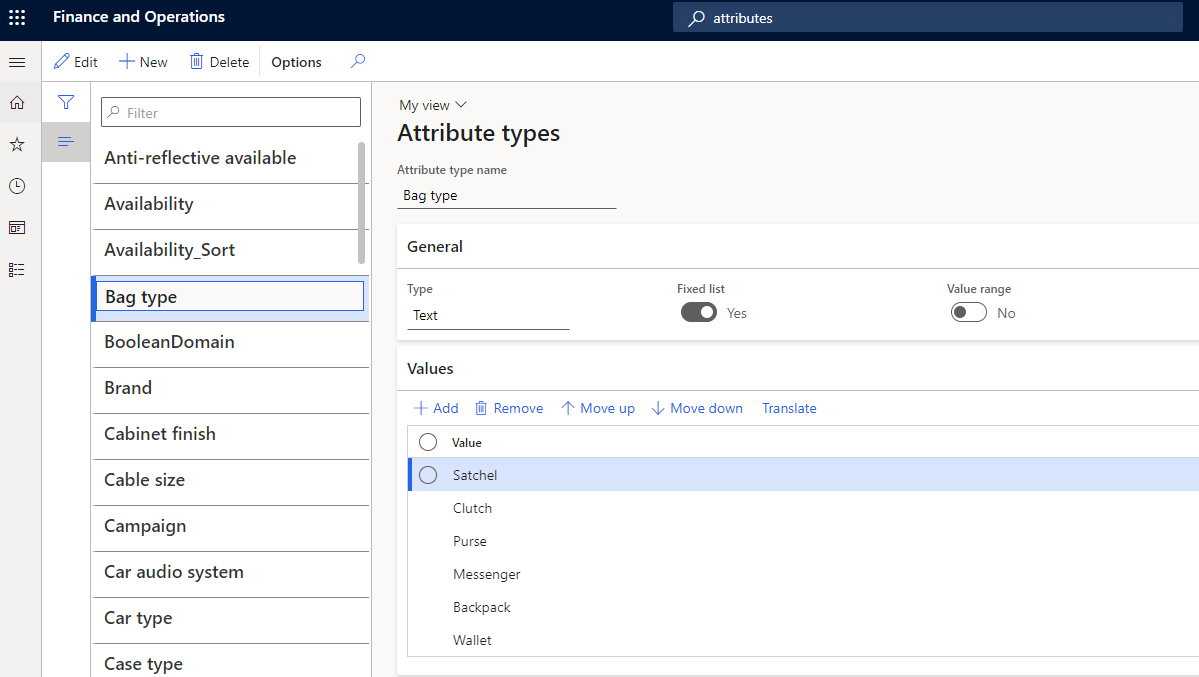
Määritteen määrittäminen
Määritä määritetyyppi noudattamalla tämän esimerkkitoimenpiteen vaiheita.
- Kirjaudu Commerce headquartersiin tuotepäällikkönä.
- Siirry kohtaan Tuotetietojen hallinta > Määritys > Luokat ja määritteet > Määritteet.
- Valitse toimintoruudussa Uusi.
- Syötä Nimi-kentään Laukkutyyppi.
- Valitse Määritetyyppi -kentässä Laukkutyyppi.
- Valitse toimintoruudussa Tallenna.
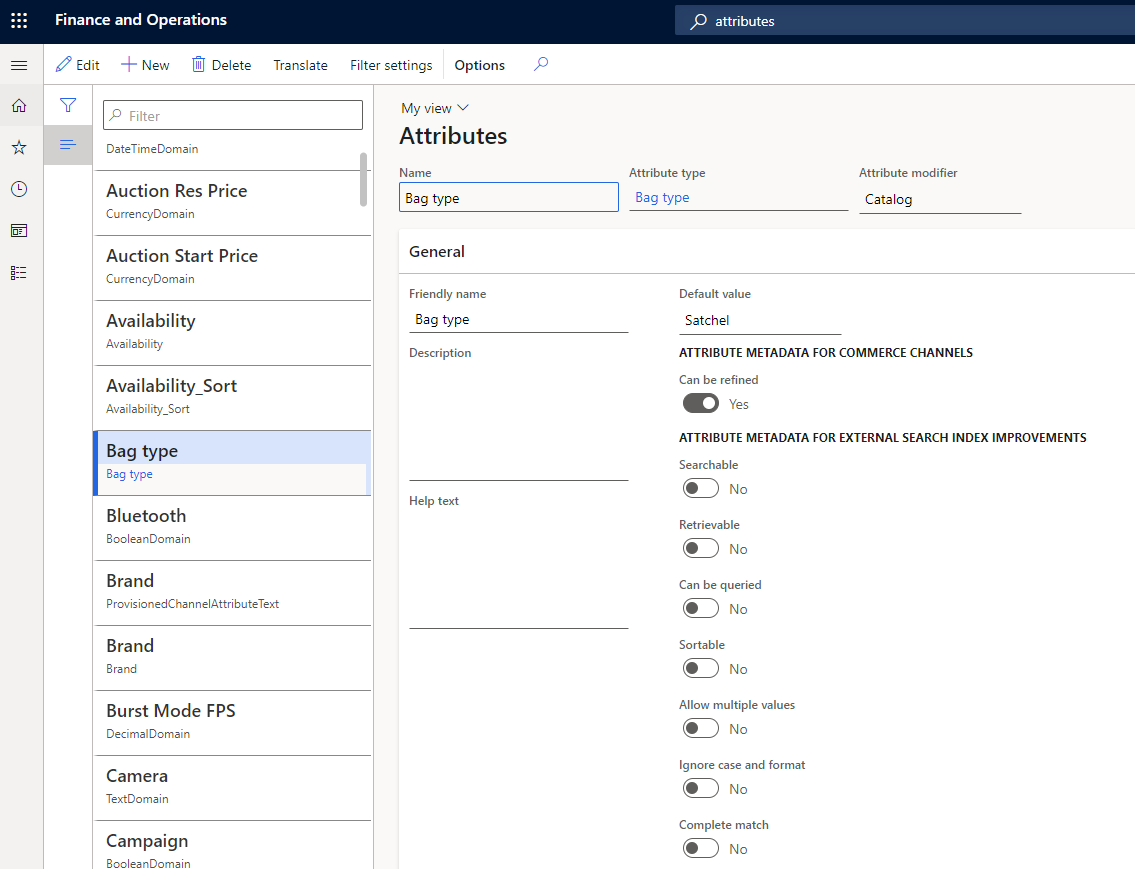
Määritteen metatiedot
Määritteen metatiedoissa voit valita asetuksia, jotka määrittävät, miten kunkin tuotteen määritteet toimivat. Voit esimerkiksi määrittää, ovatko määritteet pakollisia sekä voiko niitä käyttää hauissa ja suodattimina.
Tuotteiden määritteiden metatietoasetukset voidaan korvata kanavatasolla.
Määritteet-sivulla on useita määritteen metatietoihin liittyviä vaihtoehtoja. Jos esimerkiksi asetat Voidaan tarkentaa -asetuksen arvoksi Kyllä kohdassa Commerce-kanavien määritteen metatiedot, määrite näytetään hakutuloksissa ja luokan selailusivuilla tuotteiden tarkennusta tai suodatusta varten. Voit määrittää määritteen tarkennettavaksi valitsemalla ensin Suodatusasetukset toimintopaneelissa ja vahvistamalla määritteen suodatusasetukset.
Määritteiden suodatusasetukset
Voit määrittää määritteiden suodatusasetuksissa, miten määritteiden suodattimet näytetään myyntipisteessä (POS). Voit käyttää määritteen suodatusasetuksia valitsemalla määritteen Määritteet-sivulla toimintoruudussa Suodatusasetukset.
Suodatusasetukset-sivulla on seuraavat kentät:
Nimi – Tämä kentän arvo on oletusarvoisesti määritteen nimi. Voit kuitenkin muuttaa arvon.
Näyttöasetus – Seuraavat asetukset ovat käytettävissä:
- Yksi arvo – Tämä asetus on seuraavien määritetyyppien valittavissa: Totuusarvo, Valuutta, Desimaali, Kokonaisluku ja Teksti. Se sallii vain yksittäisen arvon valinnan tuoteluettelosivujen tarkennuksille, kuten luokkien selaamiselle ja tuotehakutulossivuille.
- Useita arvoja – Tämä asetus on seuraavien määritetyyppien valittavissa: Valuutta, Desimaali, Kokonaisluku ja Teksti. Se mahdollistaa useiden arvojen valinnan määritteelle asiakasohjelmassa tarkennusta varten.
Näytön ohjaus – Seuraavat asetukset ovat käytettävissä:
- Luettelo – Tämä vaihtoehto on kaikkien määritetyyppien käytettävissä.
- Alue – Tämä asetus on seuraavien määritetyyppien valittavissa: Valuutta, Desimaali ja Kokonaisluku.
- Liukusäädin – Tämä asetus on seuraavien määritetyyppien valittavissa: Valuutta, Desimaali ja Kokonaisluku.
- Liukusäädin palkeilla – Tämä asetus on seuraavien määritetyyppien valittavissa: Valuutta, Desimaali ja Kokonaisluku.
Raja-arvo – Tämä asetus on pakollinen, jos olet valinnut näytön ohjaustyypiksi Alue. Voit määrittää arvot käyttämällä puolipistettä (;) erottimena.
Esimerkiksi Laukun tilavuus -määritteelle, jonka määritetyyppi on Kokonaisluku, kynnysarvo voi olla 10; 20; 50; 100; 200; 500; 1000; 5000. Tässä tapauksessa myyntipiste näyttää seuraavat välit. Välit, joiden tulosten sarjassa ei ole tuotteita, näkyvät himmennettyinä.
- Alle 10
- 10–20
- 20–50
- 50–100
- 100–200
- 200–500
- 500 tai enemmän
Suodatinasetukset määritteille soveltuvat vain tuotemääritteille ja niitä voidaan käyttää tuotehaun ja luokkien selaamisen tulosten tarkentamiseen. Niitä ei käytetä asiakashakuun tai tilaushakuun, vaikka samoja määritteitä voidaan käyttää rikastamaan asiakas-tai tilaustietoja.
Commercen oletusmoduuleissa ei ole mukana tukea Näytön hallinta -suodatinasetuksille, kuten Alue, Liukukytkin ja Liukukytkin palkeilla. The Väli- ja Liukusäädin-asetuksia tuetaan jatkossakin myyntipisteratkaisuille, kun taas Liukusäädin palkeilla -asetusta käytetään vanhoissa SharePoint-verkkokaupoissa ja se on jatkossakin saatavilla kolmannen osapuolen integrointeja ja mukautettuja skenaarioita varten.
Suosittelemme, että tarkennettavilla määritteillä on Teksti-tyyppinen määrite, jossa Kiinteä luettelo -valinta on käytössä ja että luettelo pidetään hallittavan kokoisena (enintään 100-200 yksilöllistä arvoa). Jos tarkentajalla on 1 000 tai enemmän yksilöllistä arvoa, on asianmukaisempaa käyttää Teksti-tyypin määritettä, kun Kiinteä luettelo -asetus on poistettu käytöstä.
Käännökset ovat kriittisiä määritteiden nimien ja niiden arvojen kannalta. Teksti-tyyppisille määritteille, joissa Kiinteä luettelo -valinta on käytössä, käännöksen voidaan määrittää määritteiden arvoille kohdan Määritetyyppi alla. Voit määrittää muille määritetyypeille käännökset sivulla, jolla määritteiden arvot määritetään. Voit esimerkiksi määrittää Teksti-tyyppiselle määritteelle oletusarvon käännökset määritteen Määritteet-sivulla. Jos kuitenkin ohitat oletusarvon tuotetasolla, voit määrittää määritteen käännökset tuotteen Tuotemääritteet-sivulla .
Määritteen tyyppiä ei tulisi päivittää sen jälkeen, kun määrite on merkitty tarkennettavaksi kanavalle. Tämä tulee muuten vaikuttamaan tuotetietojen julkaisuun hakuindeksissä. Suosittelemme sen sijaan, että luot uuden määritteen uudelle tarkentajatyypille ja poistat määritteen käytöstä muista määriteryhmistä.
Järjestelmä tukee hakutuloksia määritteiden perusteella, mutta hakee vain hakusanojen tarkat vastaavuudet. Esimerkiksi Kangas-määritteen arvo on Cashmere-puuvilla. Jos asiakas asettaa hakuehdoksi "kas", tuotteita, jotka on tehty kashmirvillasta, ei haeta. Jos asiakas kuitenkin asettaa hakuehdoksi "kashmir", "puuvilla" tai "kashmirvilla"-tuotteita, haku etsii tuotteita, jotka on tehty kashmirvillasta.
Lisämääritteiden metatietojen asetukset
Huomautus
Nämä määritteen metatietojen vaihtoehdot koskevat vain vanhoja SharePoint online -kauppoja ja ulkoisia integrointeja. Lisätietoja näistä määritteiden metatietoasetuksista on kohdassa SharePoint Server 2013 -hakumallin yleiskatsaus.
Seuraavat määritteiden metatietojen lisäasetukset ovat myös käytettävissä Määritteet-sivulla:
- Etsittävissä
- Noudettavissa
- Voidaan kysellä
- Lajiteltavissa
- Ohita kirjainkoko ja muoto
- Täysi vastaavuus
- Pakollinen
- Piilotettu
Nämä asetukset oli tarkoitettu alun perin vanhojen SharePoint-pohjaisten verkkokauppojen hakutoimintojen parantamista varten. Ne eivät välttämättä koske Commercen sähköisen kaupankäynnin internet-sivustoja tai pos-päätteet. Koska headless -integrointia tuetaan edelleen, nämä vaihtoehdot ovat käytettävissä määritteen metatietojen viemiseen Commerce software development kit (SDK) -rakenteen avulla. Commerce SDK:n avulla voit asettaa tuotteet mukautettuun, optimoituun ulkoiseen hakuindeksiin. Näin voit varmistaa, että vain määritteet, jotka pitää indeksoida, indeksoidaan.
Määriteryhmät
Määriteryhmää käytetään komponentin tai alikomponentin yksittäisten määritteiden ryhmittelemiseen tuotemääritysmallissa. Määrite voi sisältyä useisiin määriteryhmiin. Määriteryhmät voivat auttaa käyttäjiä tuotteiden määrityksessä, sillä eri valinnat järjestetään tietyn kontekstin mukaan. Määriteryhmät voidaan määrittää luokkiin tai kanaviin. Voit määrittää oletusarvot myös määriteryhmään sisältyvillä määritteille.
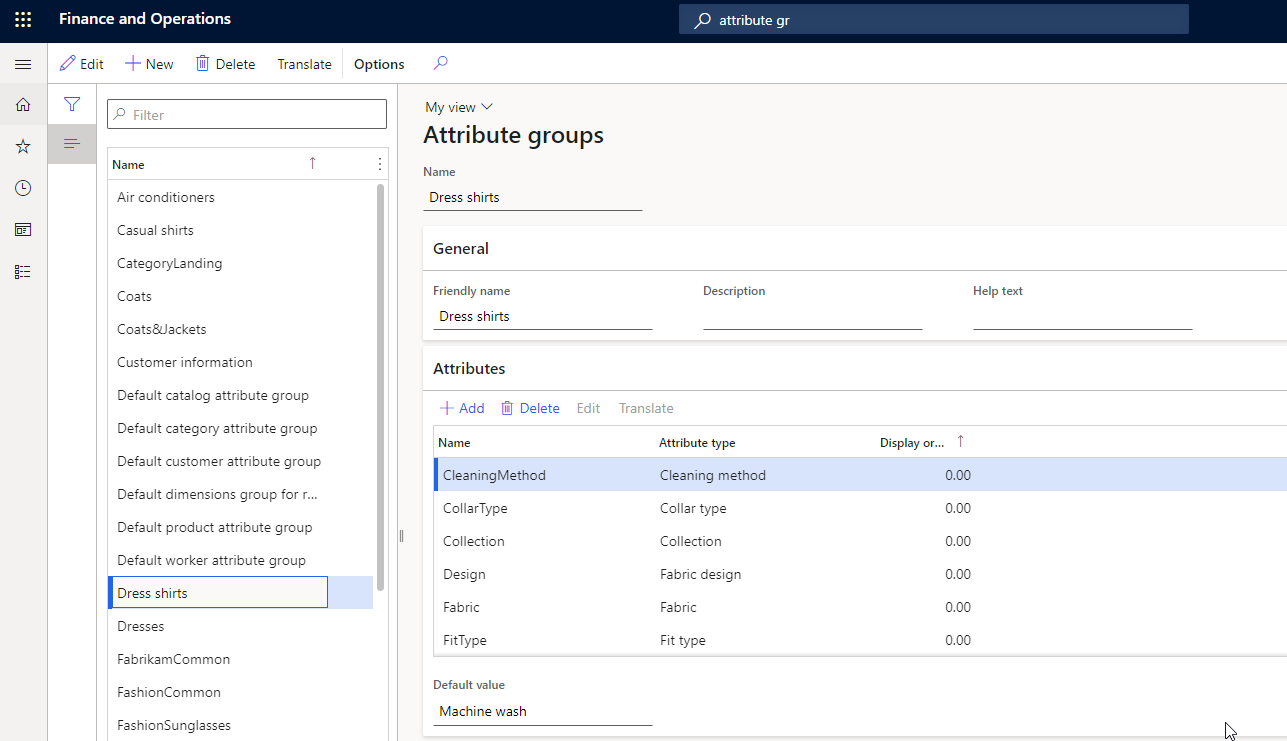
Luo ominaisuusryhmä
Luo määriteryhmä noudattamalla tämän esimerkkitoimenpiteen vaiheita.
- Kirjaudu Commerce headquartersiin tuotepäällikkönä.
- Valitse Tuotetietojen hallinta > Asetukset > Luokat ja määritteet > Määriteryhmät.
- Luo määriteryhmä, jonka nimi on Kauluspaidat.
- Lisää seuraavat määritteet: PesuTapa, KaulusTyyppi, Kokoelma ja Malli.
Muistiinpano
Määriteryhmän määritteiden näyttöjärjestysarvot eivät vaikuta haku- ja luokkaselaustulosten järjestykseen tai määritteiden järjestykseen. Ne soveltuvat ainoastaan "tilauksen määritteet" -skenaarioon.
Määriteryhmien määrittäminen luokkiin
Määriteryhmiä voi liittää seuraavantyyppisten luokkahierarkioiden luokkasolmuihin:
- Kaupankäynnin tuotehierarkia
- Vähittäismyyntikanavan luokkahierarkia
- Lisätuoteluokan hierarkia
Kun tuotteet luokitellaan määriteryhmiin liitettyihin luokkiin, ne perivät näihin määriteryhmiin sisältyvät määritteet.
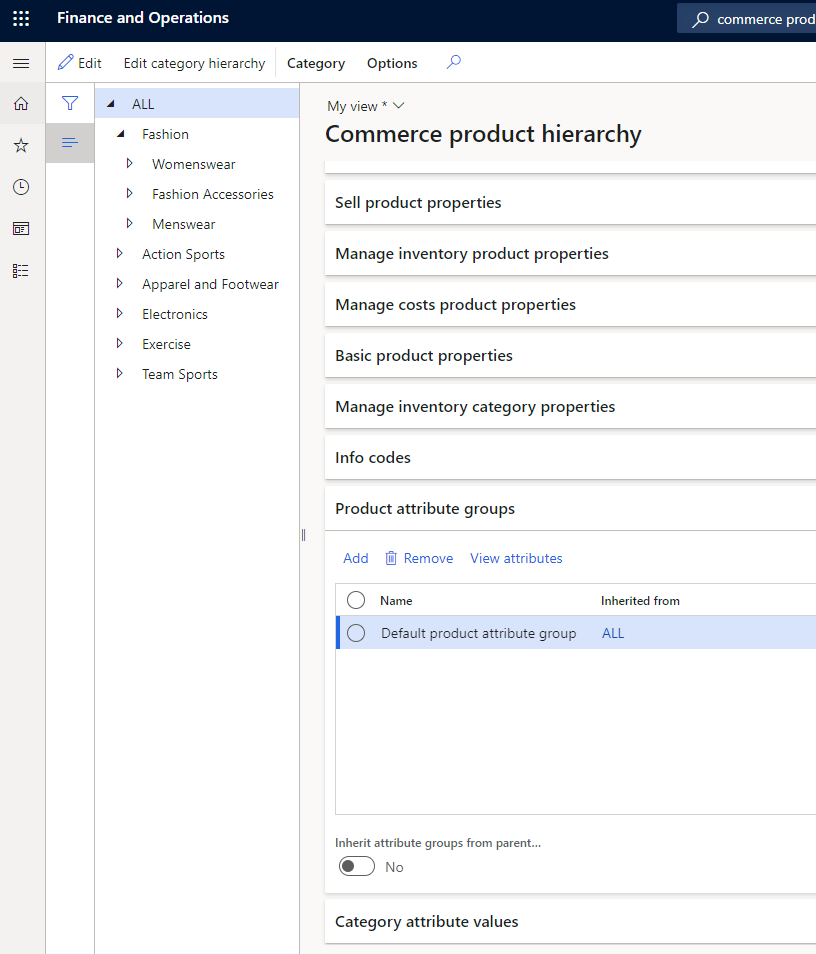
Määritä määriteryhmät luokkiin Commerce-tuotehierarkiassa seuraamalla tämän esimerkkikäytännön vaiheita.
- Kirjaudu Commerce headquartersiin tuotepäällikkönä.
- Valitse Retail ja Commerce > Luokka- ja tuotehallinta > Commerce-tuotehierarkia.
- Valitse siirtymishierarkia Muoti.
- Valitse Miesten vaatteet -kohdassa Housut-luokka ja lisää sitten Tuotemääriteryhmät-pikavälilehdessä Miesten vyöt -määriteryhmä.
- Valitse Merkkiaurinkolasit-luokka ja tarkista Merkkiaurinkolasit-määriteryhmän uudet määritteet valitsemalla Näytä määritteet. Määriteryhmässä pitäisi nyt näkyä uudet Linssin muoto- ja Aurinkolasien merkki -määritteet.
- Valitse Housut-luokka ja tarkista Miesten vyöt määriteryhmän määritteet valitsemalla Näytä määritteet. Määriteryhmässä pitäisi nyt näkyä määritteet Miesten vyön merkki, Vyön materiaali ja Vyön koko.
Samalla perusmenettelyllä voi määrittää myös määriteryhmiä luokkiin kanavan siirtymisluokkahierarkiaan ja lisätuoteluokkahierarkiaan. Vaiheessa 2 voit kuitenkin käyttää yhtä seuraavista polkuista sen hierarkian mukaan, johon haluat liittää määriteryhmiä:
- Kanavan siirtymisluokkahierarkia: Siirry kohtaan Vähittäismyynti ja Commerce > Luokkien ja tuotteiden hallinta > Kanavan siirtymisluokat.
- Lisätuoteluokkahierarkia: Siirry kohtaan Vähittäismyynti ja Commerce > Luokkien ja tuotteiden hallinta > Lisätuoteluokat.
Muistiinpano
Varmista, että liität määriteryhmiä luokkahierarkiaan vain Tuotteen määriteryhmät -pikavälilehdellä, ei Luokan määritearvot -pikavälilehdellä. Jos määritteet näkyvät Luokkamääritteen Luokkamääritteen arvot -pikavälilehdellä, valitse Muokkaa luokkahierarkiaa toimintoruudusta. Valitse sitten Luokkamääritteen ryhmät -pikavälilehdessä luokkasolmut ja valitse Poista. Määritteitä ei voi hakea luokan mukaan Commerce Scale Unitin kautta.
Commerce-kanavien tarkasteltavat ja tarkennettavissa olevat määritteet oletustuotekokoelmaa varten
Kun olet liittänyt useita määriteryhmiä eri hierarkioiden luokkiin (Commerce-tuotehierarkia tai kanavasiirtymäluokat) ja kunkin tuotteen määritearvot luokkaliitoksen perusteella, sinun on otettava Näytä määrite kanavassa käyttöön, jotta nämä määritteet näkyvät tietyssä kanavassa.
- Valitse Retail ja Commerce > Kanavan asetukset > Kanavaluokat ja tuotemääritteet.
- Valitse Määritä määritteen metatiedot ja valitse sitten määrite vasemmassa siirtymäruudussa.
- Määritä Kanavan tuotemääritteet -pikavälilehdellä (ei Luokan määritteet -pikavälilehdellä) Näytä määrite kanavassa -valinnaksi Kyllä näyttääksesi määritteen.
- Jos haluat määritteen olevan myös tarkennettavissa, määritä Voiko tarkentaa -asetukseksi Kyllä.
Dimensioihin perustuvien tarkentajien näkyvyyden hallinta, esimerkiksi koko, tyyli ja väri
Tuotedimensiot, kuten koko, tyyli ja väri, ovat useimmin käytettyjä tarkentajia. Jos haluat määrittää nämä tuotedimensiot käyttöön tarkennuksissa, liitä se määriteryhmä kanavatasolla, joka sisältää viitteen määritteen tyyppiin, joka perii arvot automaattisesti tuotedimensioarvoista.
Voit määrittää, että tuotedimensiot ovat näkyviä ja tarkennettavissa päivittämällä kanavaluokkien ja tuotemääritteiden sivun merkinnät. Valitse siirtymisruudussa juurisolmu ja aseta sitten Kanavan tuotemääritteet -pikavälilehdellä Näytä määrite kanavassa -valinnaksi Kyllä määritteille Koko, Tyyli ja Väri. Jos haluat näiden määritteiden olevan myös tarkennettavissa, määritä jokaisen Voiko tarkentaa -asetukseksi Kyllä.
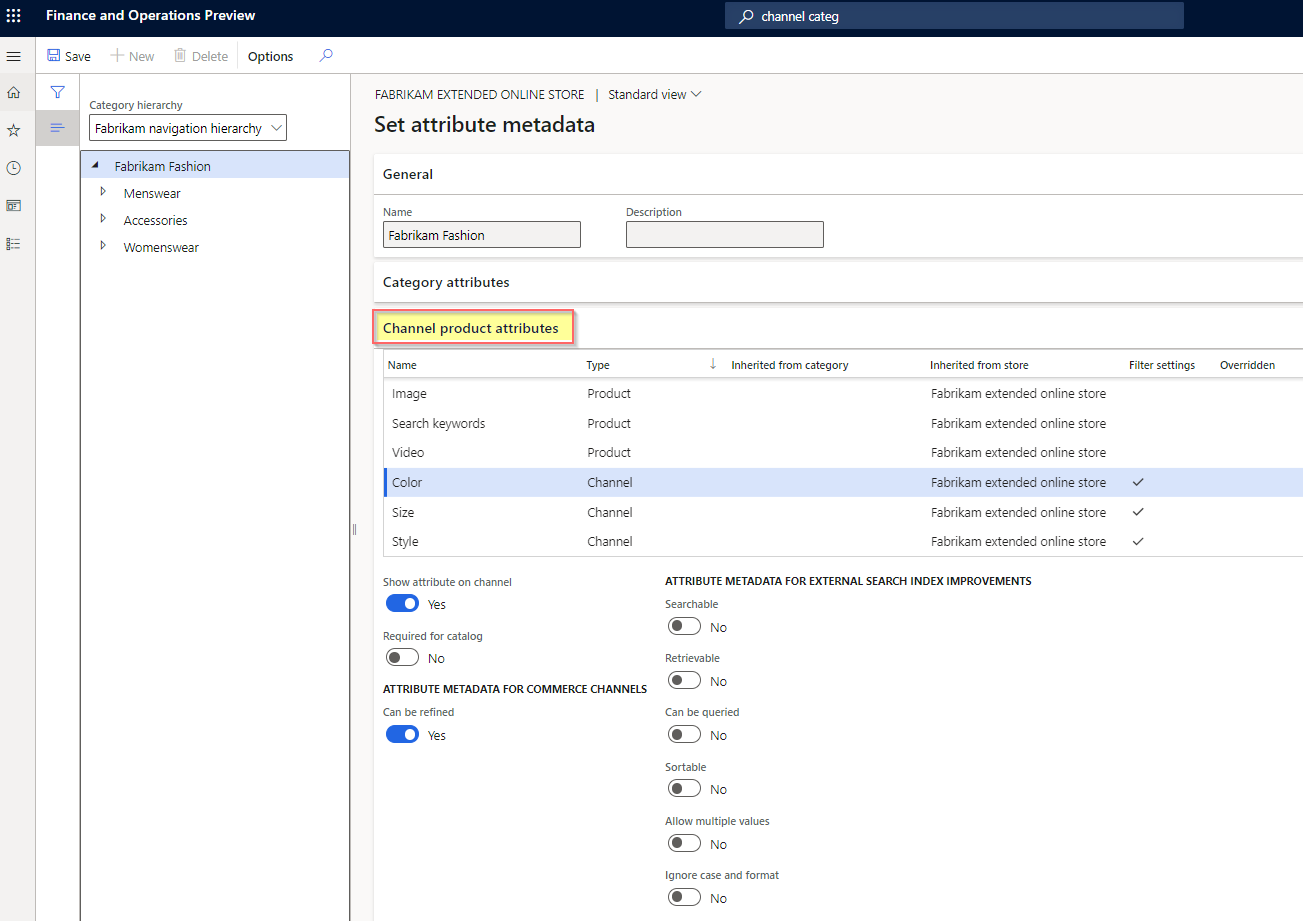
Jos haluat ottaa määritteet käyttöön esittelytietoihin perustuvassa Houston-kanavassa, seuraa esimerkkikäytännön vaiheita.
- Valitse Retail ja Commerce > Kanavan asetukset > Kanavaluokat ja tuotemääritteet.
- Valitse Houston-kanava.
- Valitse toimintoruudussa Määritä määritteen metatiedot.
- Valitse ensin Muoti-luokkasolmu ja valitse sitten Kanavan tuotemääritteet -pikavälilehdessä kunkin määritteen kohdalla Sisällytä määrite.
- Valitse ensin Muodin asusteet -luokkasolmu, sitten Merkkiaurinkolasit-luokka ja lopuksi Kanavan tuotemääritteet -pikavälilehdessä kunkin määritteen kohdalla Sisällytä määrite.
- Valitse ensin Miesten vaatteet -luokkasolmu, sitten Housut-luokka ja lopuksi Kanavan tuotemääritteet -pikavälilehdessä kunkin määritteen kohdalla Sisällytä määrite.
- Kun olet päivittänyt aiottujen määritteiden ja tarkentajien määritteen metatiedot, varmista, että tallennat muutokset ja suoritat Julkaise kanavan päivitys -työn. Päivitysten julkaisemisen jälkeen on sitten suoritettava seuraavat työt: 1070 (kanavan konfiguraatio), 1040 (Tuotteet) ja 1150 (luettelo).
Muistiinpano
- Jos yrityksesi edellyttää, että lisäät tai poistat usein tuotteita siirtymishierarkiassa tai teet muutoksia, kuten näyttötilausten arvojen päivittämistä, uusien luokkien lisäämistä ja uusien määriteryhmien lisäämistä luokkiin, suosittelemme, että määrität Julkaise kanavan päivitykset -työn suoritettavaksi säännöllisenä erätyönä. Vaihtoehtoisesti voit käynnistää manuaalisesti Julkaise kanavan päivitykset -työn ja sitten seuraavat Commerce Data Exchange (CDX) -työt: 1070 (Kanavan määritys), 1040 (Tuotteet) ja 1150 (Luettelo).
- Voit määrittää Perintä-asetuksen avulla, että kanava perii määriteryhmät ylätason kanavasta hierarkiassa. Jos valitset Peri-asetukseksi Kyllä, alatason kanavasolmu perii kaikki määriteryhmät ja kaikki kyseisten määriteryhmien määritteet.
- Jos toimintoruudun Määritä määritteen metatiedot -painike ei ole käytettävissä, varmista,että siirtymishierarkia on liitetty Yleinen-pikavälilehdellä kanavaan.
- Et saa liittää määriteryhmiä lukuun ottamatta dimensioihin perustuvia määriteryhmiä kanavan tasolla (esimerkiksi MääriteryhmiäKanavaluokat ja tuotemääritteet-sivulla).
- Kun asiakaskohtaisille B2B-luetteloille on tehty tuki Commerce-versiolle 10.0.27, sinun odotetaan tunnistavan kunkin B2B-luettelon tarkentajan ja määritteen asetukset samalla tavalla kuin tässä artikkelissa on kuvattu.
Määritearvojen ohittaminen
Yksittäisten tuotteiden määritteiden oletusarvot voidaan ohittaa tuotetasolla. Ne voidaan myös ohittaa yksittäisille tuotteille, jotka ovat tietyissä tiettyihin kanaviin suunnatuissa luetteloissa.
Yksittäisen tuotteen määritearvojen ohittaminen
Voit ohittaa yksittäisen tuotteen määritteen arvot noudattamalla tämän esimerkin ohjeita.
- Kirjaudu Commerce headquartersiin tuotepäällikkönä.
- Valitse Vähittäismyynti ja Commerce > Luokka- ja tuotehallinta > Julkaistut tuotteet luokittain.
- Valitse Muoti > Asusteet > Aurinkolasit.
- Valitse tarvittava tuote ruudukossa. Valitse sitten toimintoruudun Tuote-välilehden Asetukset-ryhmässä Tuotemääritteet.
- Valitse määrite vasemmassa ruudussa ja päivitä sen arvo oikeassa ruudussa.
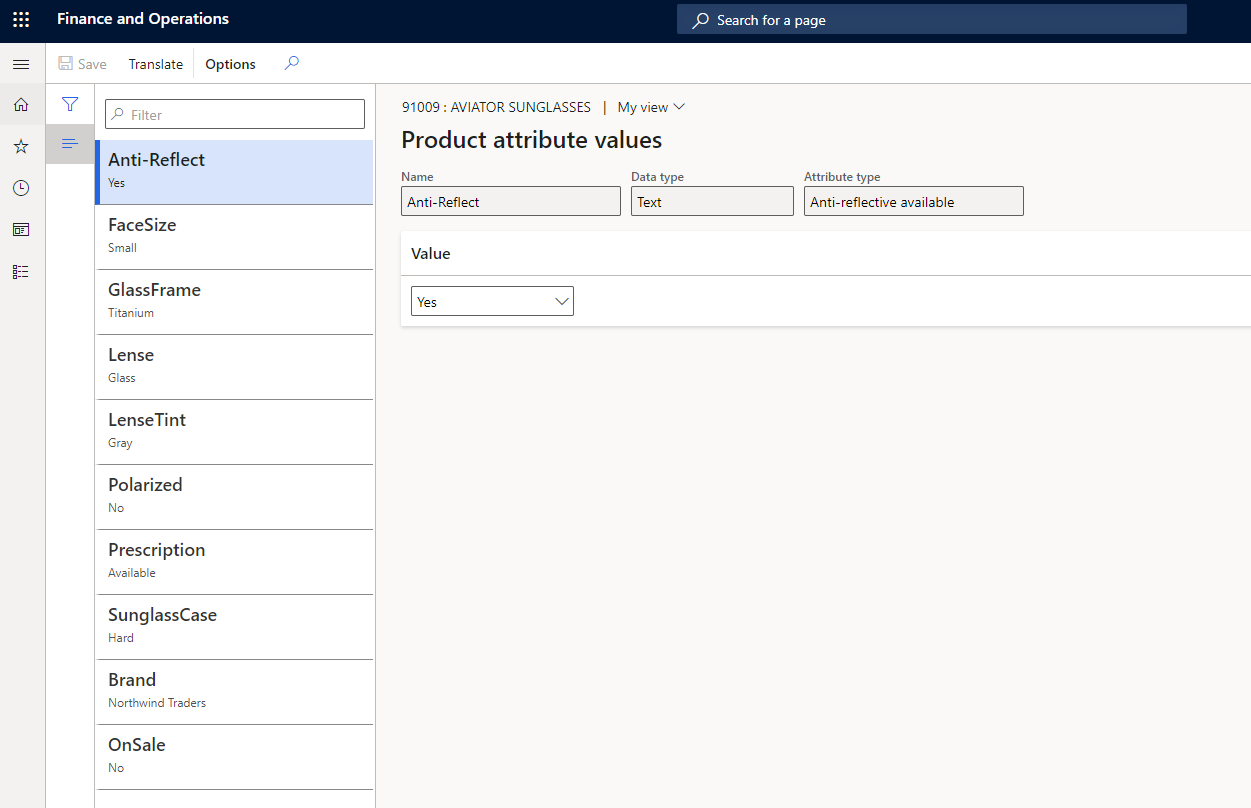
Luettelon kaikkien tuotteiden määritearvojen ohittaminen
Voit ohittaa kaikkien tuotteiden määritteiden arvot noudattamalla tämän esimerkin ohjeita.
Kirjaudu Commerce headquartersiin tuotepäällikkönä.
Valitse Retail ja Commerce > Luettelon hallinta > Kaikki luettelot.
Valitse Fabrikamin perusluettelo -luettelo.
Valitse Muoti > Asusteet > Aurinkolasit.
Valitse Tuotteet-pikavälilehdessä tarvittava tuote ja valitse sitten Määritteet tuoteruudukon yläpuolella.
Päivitä tarvittavien määritteiden arvot seuraavissa pikavälilehdissä:
- Jaettu tuotemedia
- Yhteiset tuotemääritteet
- Kanavamedia
- Kanavan tuotemääritteet
Kanavan kaikkien tuotteiden määritearvojen ohittaminen
Voit ohittaa kaikkien kanavan tuotteiden määritteiden arvot noudattamalla tämän esimerkin ohjeita.
Kirjaudu Commerce headquartersiin tuotepäällikkönä.
Valitse Retail ja Commerce > Kanavan asetukset > Kanavaluokat ja tuotemääritteet.
Valitse Houston-kanava.
Valitse Tuotteet-pikavälilehdessä tarvittava tuote ja valitse sitten Määritteet tuoteruudukon yläpuolella.
Jos tuotteita ei ole käytettävissä, valitse LisääTuotteet-pikavälilehdessä ja valitse sitten tarvittavat tuotteet Lisää tuotteita -valintaikkunassa.
Päivitä tarvittavien määritteiden arvot seuraavissa pikavälilehdissä:
- Jaettu tuotemedia
- Yhteiset tuotemääritteet
- Kanavamedia
- Kanavan tuotemääritteet
Muuttujakohtaisten määritteen arvojen määrittäminen ja useiden arvojen määrittäminen tuotemääritteitä varten
Jos haluat määrittää muuttujakohtaisia määritteen arvoja ja määrittää tuotemääritteitä varten useita arvoja, noudata tämän esimerkin ohjeita.
Kirjaudu Commerce headquartersiin tuotepäällikkönä.
Valitse Retail ja Commerce > Kanavan asetukset > Kanavaluokat ja tuotemääritteet.
Valitse Houston-kanava.
Valitse Tuotteet-pikavälilehdessä tarvittava tuotevariantti ja valitse sitten Määritteet tuoteruudukon yläpuolella.
Jos tuotteita ei ole käytettävissä, valitse LisääTuotteet-pikavälilehdessä ja valitse sitten tarvittavat tuotevariantit Lisää tuotteita -valintaikkunassa.
Päivitä tarvittavien määritteiden arvot seuraavissa pikavälilehdissä:
- Jaettu tuotemedia
- Yhteiset tuotemääritteet
- Kanavamedia
- Kanavan tuotemääritteet
Esimerkki varianttikohtaisesta määritteen määrityksestä
Tässä esimerkissä P001-Päätuote on monitehtäväinen, ja siinä on kolme muuttujaa: Juokseminen, Kävely ja Vaellus. Jokaiselle muuttujalle on määritettävä tehtävä-määritteen arvo erikseen. Määritä Tuotteet-pikavälilehdellä kanavan kanavaluokat ja tuotemääritteet -sivulla aktiviteetti-määritteen arvon varianteille, kuten on kuvattu seuraavassa taulukossa.
| Muuttuja | Aktiviteettimääritteen arvo |
|---|---|
| P001-Päätuote | Urheilu |
| P001-1 | Käynnissä |
| P001-2 | Kävely |
| P001-3 | Vaellus |
Jos käyttäjä etsii "kenkää", P001-Master-tuote näkyy hakutuloksissa. Jos määrität Aktiviteetti-määritteen tarkennettavaksi, Aktiviteetti-tarkentaja luetteloi ainoastaan Urheilun tarkennettavana arvona, koska arvo määritettiin Aktiviteetti-määritteelle P001-Master-tuotetasolla.
Oletusarvon mukaan muuttujatason määritteitä on tarkoitus käyttää vain tuotetietosivuilla (PDPt). Kun valitset tietyn tuotevariantin PDP:ssä, PDP-tuotemääritykset päivitetään kyseiselle variantille.
Jotta tarkentajat poimivat tuotemuuttujatasolla määritetyt määritteen arvot, sinun on määritettävä määrite tuotteen päätasolla, valittava Salli useita arvoja -valintaruutu ja määritettävä määritteen tyypiksi Teksti.
Seuraavaksi tuotemuuttujan kaikki mahdolliset arvot on määritettävä. Tämän esimerkin Aktiviteetti-määritteen mahdolliset arvot ovat Juoksu, Kävely, Lenkkeily, Vaellus, Telttailu, Vesiurheilu ja Talviurheilu.
Kun olet määrittänyt variantin määritteen arvot, voit määrittää ne tuotteen päätasolla käyttämällä pystyviivoin erotettuja arvoja. Voit määrittää Aktiviteetti-määritteelle tuotteen päätietoihin määritteen arvon Juoksu|Kävely|Lenkkeily|Vaellus|Telttailu|Vesiurheilu|Talviurheilu.
Kunkin variantin määritteen arvot voidaan sitten määrittää kirjoittamalla joko pystyviivoin erotellut arvot tai yksittäiset arvot. Aktiviteetti-määritteen yksittäinen tuotevariantti voidaan määrittää esimerkiksi Juoksu|Kävely|Lenkkeily, Juoksu, Juoksu|Lenkkeily|Vesiurheilu ja niin edelleen.
Kun olet määrittänyt variantin määritteen arvot, valitseKanavaluokat ja tuotemääritteet -sivun toimintoruudussa Julkaise kanavapäivitykset ja suorita työt 1150, 1040 ja 1070.
Kun työt on tehty ja hakuindeksi on päivitetty, odotettujen arvojen pitäisi näkyä hakutuloksissa ja luokkien selaustuloksissa.